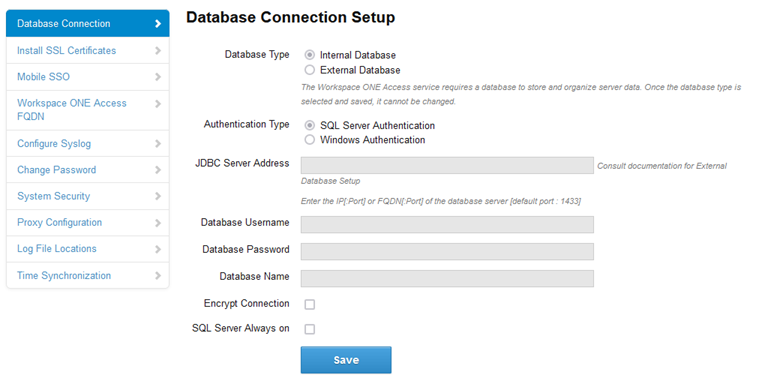Após fazer o upgrade para o Workspace ONE Access 23.09.X, analise os procedimentos de configuração pós-upgrade e determine quais devem ser executados para concluir o upgrade para a versão 23.09.X.
Configurando instâncias do Workspace ONE Access Connector
Você pode fazer upgrade da sua instalação existente do conector do Workspace ONE Access para a versão 23.09 para obter os recursos mais recentes, atualizações de segurança e problemas resolvidos e corrigidos. O Workspace ONE Access Connector é um componente do Workspace ONE Access. Consulte o guia de instalação do VMware Workspace ONE Access Connector.
Arquivos de configuração Log4j
Se algum arquivo de configuração log4j em uma instância do Workspace ONE Access tiver sido editado, novas versões dos arquivos não serão instaladas automaticamente durante o upgrade. Após o upgrade, os logs controlados por esses arquivos não funcionarão.
Para resolver esse problema:
- Faça logon no dispositivo virtual.
- Procure arquivos log4j com o sufixo .rpmnew.
find / -name "*log4j.properties.rpmnew"
- Para cada arquivo encontrado, copie o novo arquivo para o antigo arquivo log4j correspondente sem o sufixo .rpmnew.
Salve a configuração do Workspace ONE UEM
Depois de fazer upgrade do dispositivo, você deve acessar o console do Workspace ONE Access e salvar as definições de configuração do Workspace ONE UEM. Salvar a configuração do Workspace ONE UEM preenche a URL de Serviços do Dispositivo do catálogo. Realize essa tarefa para permitir que os novos usuários finais se registrem e gerenciem seus dispositivos.
- Faça login no console do Workspace ONE Access.
- Abra a página .
- Na seção Configuração do Workspace ONE UEM, clique em Salvar.
ID do cluster no centro de dados secundário
Os IDs de cluster são usados para identificar os nós em um cluster.
O Workspace ONE Access detecta e atribui uma ID de cluster automaticamente quando um novo dispositivo de serviço é ligado. Para uma implantação de vários centros de dados, cada cluster deve ser identificado com uma ID exclusiva.
Todos os dispositivos que pertencem a um cluster têm a mesma ID de cluster e um cluster normalmente consiste em três dispositivos.
Quando você configurar o centro de dados secundário, verifique se a ID do cluster é exclusiva para o centro de dados. Se um ID de cluster não for exclusivo para o centro de dados, edite o ID do cluster manualmente conforme descrito nas instruções a seguir. Você só precisa realizar essas ações uma vez e apenas no centro de dados secundário.
- Faça login no Console do Workspace ONE Access.
- Selecione a guia .
- No painel superior, localize as informações para o cluster do centro de dados secundário.
- Atualize a ID do cluster de todos os nós no centro de dados secundário para um número diferente do usado no centro de dados inicial.
Por exemplo, defina todos os nós no centro de dados secundário como 2, se o primeiro centro de dados não estiver usando 2.

- Verifique se os clusters nos centros de dados primário e secundário foram formados corretamente.
Siga estas etapas para cada um dos nós contidos nos centros de dados primário e secundário.
- Faça logon no dispositivo virtual.
- Execute o seguinte comando:
curl 'http://localhost:9200/_cluster/health?pretty'
Se o cluster estiver configurado corretamente, o comando retornará um resultado semelhante ao seguinte exemplo:
{ "cluster_name" : "horizon", "status" : "green", "timed_out" : false, "number_of_nodes" : 3, "number_of_data_nodes" : 3, "active_primary_shards" : 20, "active_shards" : 40, "relocating_shards" : 0, "initializing_shards" : 0, "unassigned_shards" : 0, "delayed_unassigned_shards" : 0, "number_of_pending_tasks" : 0, "number_of_in_flight_fetch" : 0 }
Configuração de serviço de cache em appliances de centro de dados secundário
Se você configurar um centro de dados secundário, as instâncias do Workspace ONE Access no centro de dados secundário serão configuradas para o acesso somente leitura com a entrada do "read.only.service=true" no arquivo /usr/local/horizon/conf/runtime-config.properties. Depois de fazer upgrade de tal appliance, o serviço não iniciará.
| sva1.example.com |
| sva2.example.com |
| sva3.example.com |
- Faça login em um appliance virtual no centro de dados secundário como o usuário raiz.
Para esse exemplo, faça login no sva1.example.com.
- Edite o arquivo /usr/local/horizon/conf/runtime-config.properties conforme indicado nas subetapas a seguir.
Você pode editar uma entrada existente ou pode adicionar uma nova entrada. Se aplicável, remova as entradas comentadas.
- Defina o valor da entrada do
cache.service.typecomoehcache.cache.service.type=ehcache
- Defina o valor da entrada do
ehcache.replication.rmi.serverscomo os nomes de domínio completos (FQDN) dos outros nós no centro de dados secundário. Use dois pontos:como separador.
Para esse exemplo, configure a entrada da seguinte maneira.
ehcache.replication.rmi.servers=sva2.example.com:sva3.example.com
- Defina o valor da entrada do
- Reinicie o serviço.
service horizon-workspace restart
- Repita as etapas anteriores nos nós restantes no centro de dados secundário.
Para esse exemplo, os nós restantes a serem configurados são sva2.example.com e sva3.example.com.
Gerenciar propriedades do banco de dados externo por meio do console do Workspace ONE Access
Após um upgrade, você gerencia as propriedades do banco de dados externo na página Instalação da VA > Configuração da Conexão do Banco de Dados do dispositivo do Workspace ONE Access. Você pode acessar essa página no console do Workspace ONE Access, na página Monitor > Resiliência. Clique em Configuração da VA para o nó de serviço que você deseja revisar.
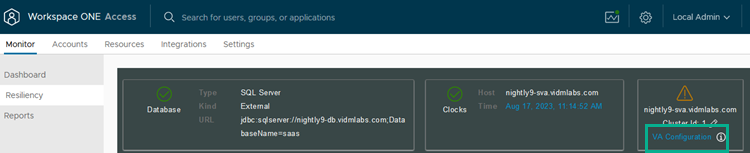
A página Instalação da Conexão do Banco de Dados é exibida.